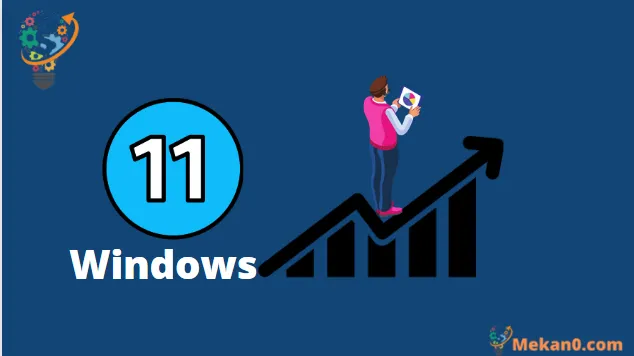Anjeun bisa jadi sadar fitur monitor kinerja sadia dina sistem operasi Windows. Fitur ieu mangrupikeun bagian tina lingkungan Windows, nyayogikeun sistem pikeun ngalacak sareng ngawaskeun kinerja.
dina sistem operasi Windows 11, Alat ngawaskeun kinerja nawiskeun fitur anu langkung maju dibandingkeun sareng manajer tugas. Alat ieu ngamungkinkeun anjeun ngawas konsumsi sumber daya sistem sacara real waktos. Administrator sistem ngandelkeun alat ieu utamina pikeun ngawas dampak aplikasi anu dianggo kana kinerja komputer.
Sedengkeun pikeun manajemén tugas, éta ditujukeun pikeun pangguna umum, sedengkeun ngawaskeun kinerja ditujukeun pikeun pangguna téknis anu hoyong ngawas sistemna sareng ngumpulkeun inpormasi dina log pikeun analisa engké.
Jieun laporan kinerja sistem dina Windows 11
Ku ngagunakeun Performance Monitor, Anjeun bisa nyieun hiji file log nu mantuan Anjeun evaluate kinerja komputer Anjeun. Saatos file ieu didamel, anjeun tiasa nganalisis éta engké pikeun nangtukeun naha aya masalah sareng kinerja alat anjeun. Kukituna, dina tulisan ieu, urang bakal ngajelaskeun sacara rinci kumaha cara ngahasilkeun laporan kinerja sistem Windows 11. Hayu urang ngamimitian.
Kumaha muka Performance Monitor dina Windows 11
Anjeun kedah terang kumaha muka Performance Monitor di Windows 11 sateuacan neraskeun ngahasilkeun laporan. Aya seueur cara pikeun muka Monitor Kinerja, sareng kami bakal nunjukkeun anjeun anu paling gampang.
1. Klik tombol Windows + tombol R dina kibor. Ieu bakal muka kotak dialog RUN.
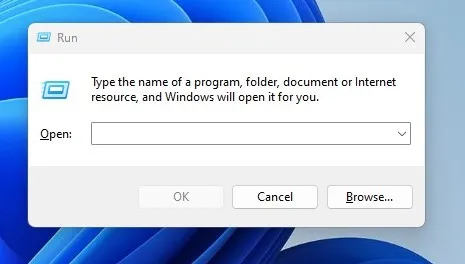
2. Tulis perfmonteras klik tombol Ok .
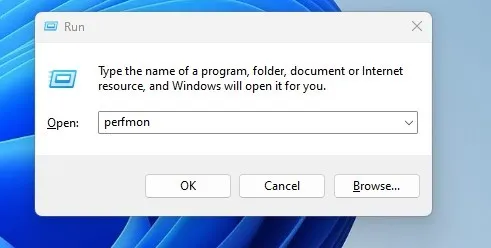
3. Ieu bakal muka monitor kinerja dina Windows 11 anjeun.
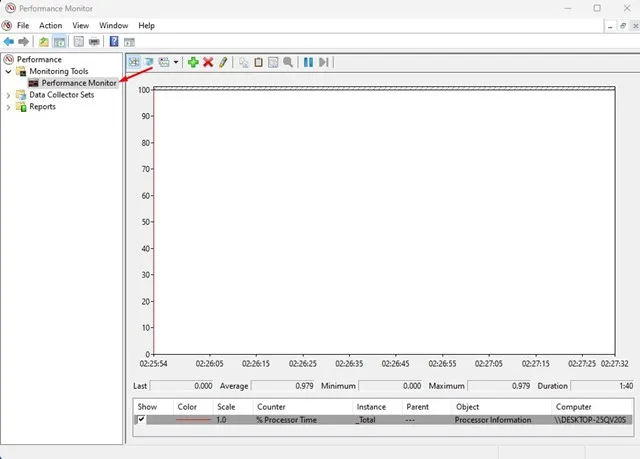
Ieu nya! Ieu cara panggampangna pikeun muka Performance Monitor on Windows 11.
Fitur nyieun laporan kinerja sistem:
Laporan kinerja sistem nyadiakeun loba fitur nu mantuan ngartos tur ningkatkeun kinerja sistemDiantara fitur ieu nyaéta:
- Pamakéan sumberdaya ku rupa-rupa aplikasi jeung prosés bisa diawaskeun, nu mantuan pikeun ngaidentipikasi masalah anu ngabalukarkeun slowdowns sistem.
- Kinerja sistem tiasa dilacak dina waktos anu khusus, anu ngabantosan pikeun ngaidentipikasi parobahan kinerja sistem dina jangka panjang.
- Laporan kinerja sistem bisa dihasilkeun périodik, sarta laporan ieu bisa dibandingkeun pikeun ngaidentipikasi sagala kamajuan atawa declines dina kinerja sistem.
- Kinerja sistem tiasa ditaksir dina sababaraha daérah sapertos mémori, hard disk, sareng prosésor, anu ngabantosan ngaidentipikasi masalah di unggal daérah.
- Laporan kinerja sistem bisa dijieun dina cara nu panggampangna tur basajan pikeun pamaké rata, bari nyadiakeun loba pilihan pikeun ngaropéa laporan tur mintonkeun data diperlukeun.
Sacara umum, Laporan Kinerja Sistem tiasa dianggo pikeun ningkatkeun kinerja sistem sareng ngaidentipikasi masalah anu mangaruhanana, anu penting pikeun ngajaga kinerja sistem anu optimal.
Saatos diajar kumaha ngaksés Windows 11 Alat Performance Monitor, anjeun ayeuna tiasa nganggo éta pikeun ngahasilkeun laporan komprehensif ngeunaan kinerja sistem. Ieu sababaraha léngkah saderhana pikeun ngahasilkeun laporan kinerja sistem nganggo alat monitor kinerja:
1. Kahiji, klik dina Windows 11 pilarian tur ngetik dina Performance Monitor. Teras, tina daptar pilihan anu sayogi, buka aplikasi Performance Monitor.
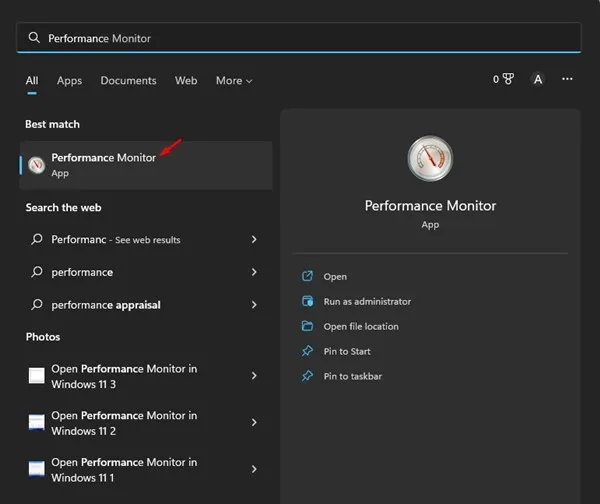
2. Dina layar kinerja, Ngalegaan kelompok pangumpul data .
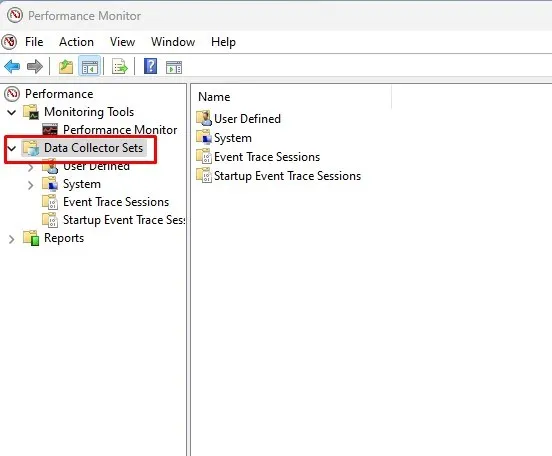
3. Ayeuna ngalegaan sistem teras pencét kinerja Sistim .
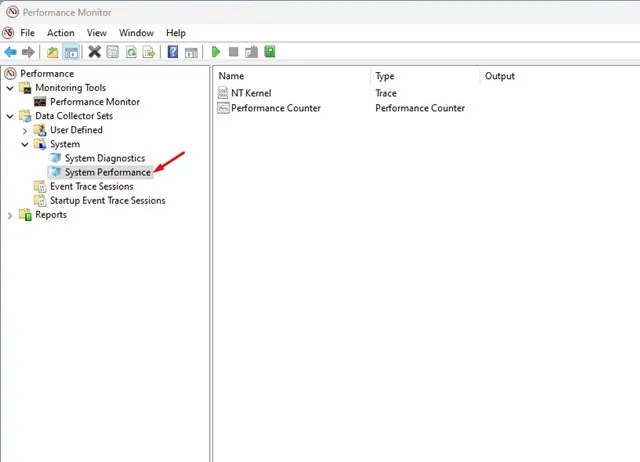
4. Salajengna,-klik katuhu dina Performance System lajeng pilih ngamimitian .
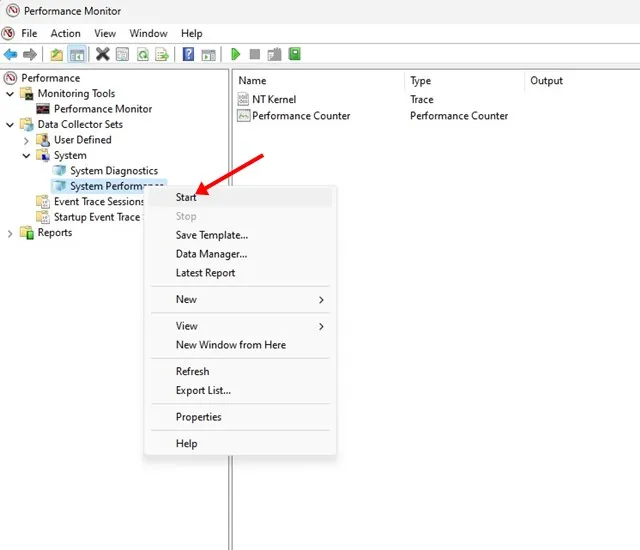
5. Pikeun Performance Monitor ngahasilkeun laporan, antosan sababaraha detik atawa meureun menit.
6. Nyaah ka Ngalaporkeun> Sistem> Kinerja Sistem .
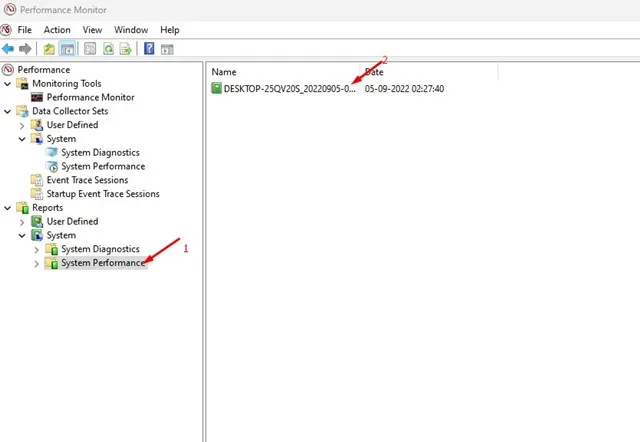
7 Di sisi katuhu, anjeun bakal gaduh aksés ka sadaya laporan anu dihasilkeun, sareng anjeun tiasa pariksa timestamp pikeun ningali nalika laporan éta diciptakeun ku ningali tanggal nyiptakeun anu dipidangkeun.
8. Upami anjeun hoyong maca laporan, klik dua kali dina eta.
9. Laporan Kinerja Sistem bakal nunjukkeun anjeun seueur Rincian diagnostik Ngeunaan disk, jaringan, CPU, memori sareng sumber sistem anu sanés.
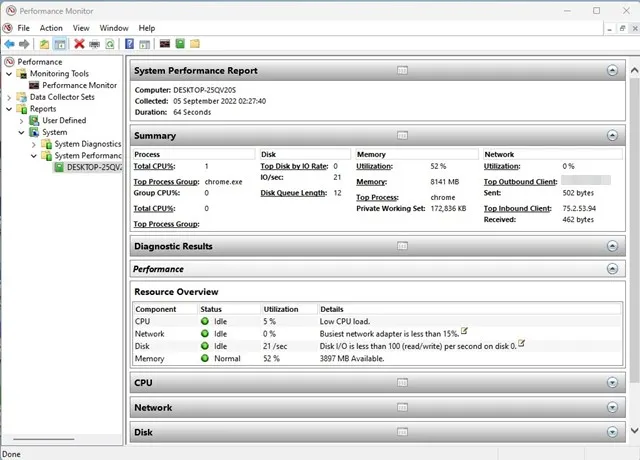
Ieu nya! Ieu kumaha anjeun tiasa nganggo Performance Monitor on Windows 11 pikeun ngahasilkeun laporan kinerja sistem.
Baca ogé: Kumaha ngagunakeun Grammarly dina Windows PC
tangtu! The Windows 11 Performance Monitor tiasa dianggo saatos dibuka nganggo metode anu anjeun pikahoyong. Ieu léngkah-léngkah anu anjeun tiasa laksanakeun pikeun ngagunakeun alat ieu:
Saatos muka alat monitor kinerja, anjeun tiasa klik "Témbongkeun sumberdaya" pikeun milih naon anu anjeun hoyong monitor, sapertos prosesor, mémori, disk sareng jaringan.
Saatos milih sumberdaya anu anjeun hoyong monitor, anjeun tiasa klik tombol beurit Klik katuhu dina item nu Anjeun hoyong monitor tur pilih "Monitor Performance" tina menu pop-up.
Anjeun oge bisa nyieun bagan pikeun ngawas sumberdaya dina jangka waktu nu tangtu. Jang ngalampahkeun ieu, anjeun tiasa klik katuhu dina Monitor Charts di luhureun jandela tur pilih Jieun Bagan Anyar.
Saatos nyiptakeun bagan, anjeun tiasa nambihan sumber daya anu anjeun hoyong monitor, pilih periode waktos anu anjeun hoyong monitor, sareng simpen bagan.
Anjeun ayeuna tiasa ningali bagan anu dihasilkeun sareng nganalisis inpormasi kinerja PC anjeun.
Kalayan léngkah-léngkah ieu, anjeun tiasa nganggo Windows 11 Performance Monitor sareng nganalisa kinerja komputer anjeun.
Leres, kasalahan anu mangaruhan kinerja sistem tiasa diidentifikasi nganggo Laporan Kinerja Sistem. Sacara umum, kasalahan ieu kalebet masalah anu aya hubunganana sareng prosésor, mémori, hard disk, jaringan, parangkat lunak, jasa, sareng prosés, sareng masalah ieu tiasa diidentifikasi ku nganalisa laporan kinerja sistem.
Saatos ngaidentipikasi masalah ieu, solusi tiasa ditawarkeun pikeun nganyahokeunana, sareng ieu tiasa kalebet mariksa apdet sistem, masang parangkat lunak antipirus, ngahapus program anu teu dipikabutuh, ningkatkeun kapasitas mémori, ngabersihan hard drive, ngoptimalkeun setélan jaringan, sareng nganonaktipkeun jasa sareng prosés anu teu perlu. , léngkah-léngkah ieu tiasa ngabantosan ningkatkeun kinerja Sistem sacara signifikan.
Sanaos Performance Monitor mangrupikeun alat anu saé, éta tiasa rada sesah dianggo. Sanaos laporan anu anjeun hasilkeun biasana beresih sareng gampang dibaca pikeun pangguna non-teknis, sababaraha pangguna tiasa sesah nganalisis sareng ngartos data kalayan leres.
Ku alatan éta, pituduh ieu museurkeun kana nyieun laporan kinerja sistem dina Windows 11 ku cara anu gampang sareng kaharti pikeun sadayana. Sareng upami anjeun peryogi bantosan langkung seueur pikeun nyiptakeun laporan kinerja, mangga teraskeun patarosan atanapi masalah anjeun dina koméntar di handap.